MateBook EのMarkdownエディタを再考
HuaweiのMateBook E、HHKB BT、Logicool M590という現時点では最高の入力環境を手にしたので、次はエディタについて検討したい。
過去にも使ったエディタを含めて選択した条件は以下の通り。
- Markdown記法が使えること
- マルチOS(Windows,macOS,iOS,Android)で利用できること
- クラウド保存と各デバイスへのSyncがリアルタイムに行われること
ここ一年近くはエディタとしてUlyssesをかなり気に入って使ってきたけれど、このアプリはmacOSとiOSに限定されているのが残念な点。マルチOSに対応していれば文句の付けようがないアプリだと思う。
そこでMateBook Eで利用するためのエディタとして定番どころのWord、Google Docs、ATOM、Visual Studio Code、Dropbox Paperを順に試してみる。
今時マルチOSというのは厳しい条件ではない気もするけど、探してみるとなかなか気に入ったものが見つからない。そんな中、以前の旅行でメモエディタとして使ったDropbox Paperの使い勝手が良かったことを思い出し、改めて使ってみると、条件をほぼ満たしいそうな感触。
| Markdown | Windows | macOS | iOS | Android | |
|---|---|---|---|---|---|
| Microsoft Word | × | ○ | ○ | ○ | ○ |
| Google Docs | × | ○ | ○ | ○ | ○ |
| Ulysees | ○ | × | ○ | ○ | × |
| ATOM | ○ | ○ | ○ | × | × |
| Visual Studio Code | ○ | ○ | ○ | × | × |
| Dropbox Paper | ○ | ○ | ○ | ○ | ○ |
マルチOS、Markdownに対応したDropbox Paper
Windows、Macからはブラウザでアクセス、iOSデバイス、アンドロイドデバイスからは専用のアプリで利用することができるので、マルチOSでという条件にも当てはまる。Markdownについてもサポートされていて、キーボードショートカットも必要十分な感じ。ほとんどマウスを使わなくてもガシガシ入力できるので、書くことだけに集中できる。
特に気に入ったのは、リアルタイムに各デバイスとSyncできること。Windowsで入力した文字列は瞬時にAndroidやiOSデバイスに反映される。UlyssesとiCloudの連携と同じくほとんどレイテンシを感じることなくほぼリアルタイム。
オフィスや自宅でPCを使って書いていた文章をセーブせずに、モバイル端末に引き継げるというのはドキュメント管理のストレスから解放されるし、キーボードでの入力に疲れてきた時に音声入力に切り替えるようなときも、AndroidのGoogle 音声入力から入力した言葉が、瞬時に目の前のPCの画面にも表示されるので、デバイスを使い分けながら一つのドキュメントを作っていくという用途にも向いている。
ポートレートモードで使う
こんな感じでポートレートモードを利用すると、ランドスケープモードと比べて左右の領域までフルで利用できるので、文章を俯瞰するのにも良い感じだ。こういうことができるのも、2 in 1 PCの利点かな。

ほぼA4の書類を見ているのと変わらない感覚で書いていける。ブラウザアプリなので当たり前といえば当たり前だけど、拡縮もブラウザ側で自由に設定できる。全画面とポートレートモードにしたときの没入感は、下手な外部ディスプレイを使うより快適なのではないか。
費用がかからない
Dropboxのアカウントを持っているという条件で、現時点での利用料金は無料かつ保存容量、保存件数ともに無制限。ただ将来的にはなんらかの有料プランも検討されているようなので、恒久的にすべての機能が無料で使えるという感じではなさそう。サービスの継続性や機能アップデートを考えると有料の方が安心して使えるので、ここは判断が難しいところ。
ファイル管理が不要
作成したドキュメントは明示的に保存する必要はなく、オンラインであれは自動的に保存される。Dropboxのディレクトリに保存されないので、Dropboxのクライアントアプリから作成したドキュメントにアクセスしたり、別のクライアントアプリからDropbox Paperのファイルを開いて編集したりすることはできず、Dropbox Paperの中でフォルダへの移動と検索が行えるだけという設計。(Word形式、Markdown形式のファイルとしてダウンロードはできる)またiOSデバイス、Androidデバイスのアプリでの利用のみとなるがオフライン状態でも利用は可能。
写真がいい感じに挿入できる
ローカルデバイスに保存されている写真を挿入したりDropboxに保存されている写真を挿入したりすることができて、いい感じにリサイズして貼り付けてくる。エディタによっては写真や動画の貼り付け方には結構悩むのでこれは助かる。
シンタックスハイライトしてくれる
最近はあまりコードを書くことはないけど、他人のコードをレビューする時には役立つはず。

Webサービスリンクの貼り付け
TwitterやYouTubeなどのリンクを貼り付ける際の表現には一般的なMarkdownエディタではなかなか難しいけど、Dropbox Paperではリンクを貼り付けるだけで、いい感じにembededしてくれる。 Twitterリンクを貼り付けると、こんな感じ。
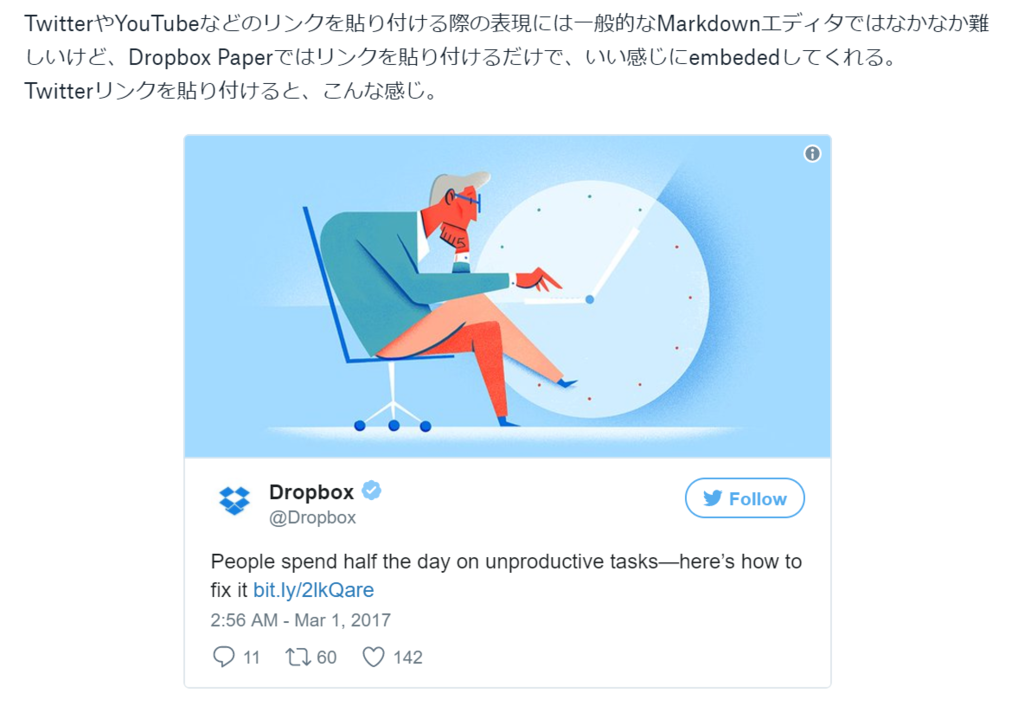
ダークモードにはブラウザ拡張機能が必要
白背景と黒文字で長時間入力していると目がチカチカしてくるので、背景色や文字色を変えたくなる残念なことにDropbox Paper自体の機能では実現できない。
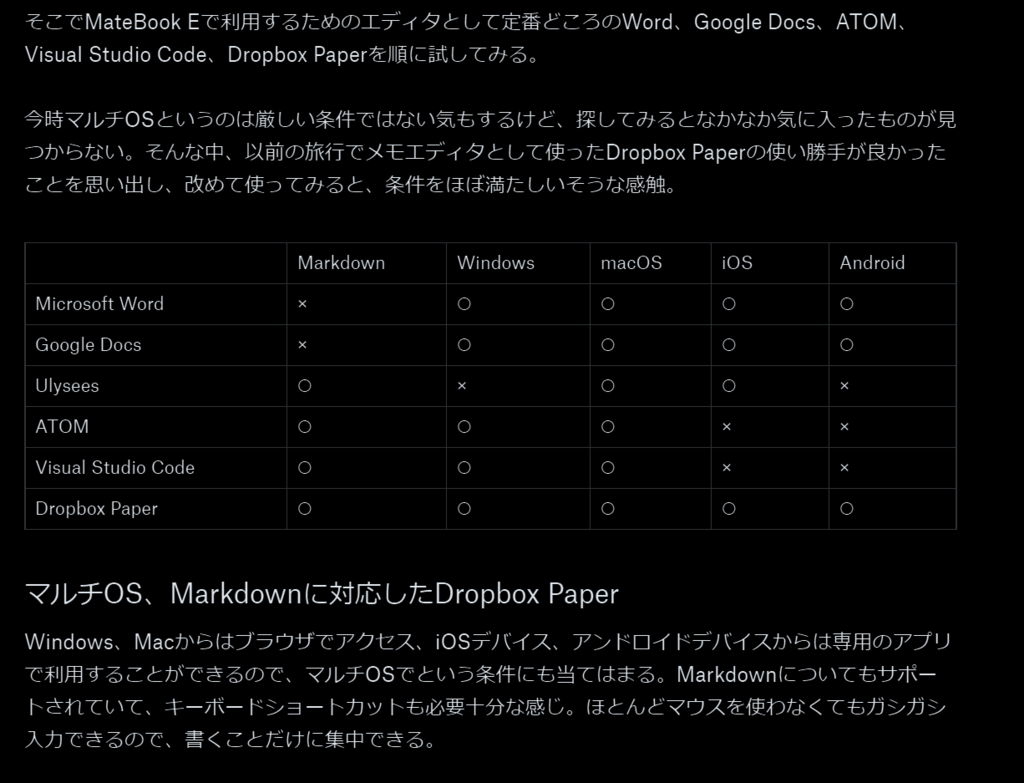
そのため今はChromeのプラグインで対応している。
Dark Reader
https://chrome.google.com/webstore/detail/dark-reader/eimadpbcbfnmbkopoojfekhnkhdbieeh/related
ただこのプラグインは、背景を黒にしてくれるだけで、文字の色を指定することなどはできない。Dropboxpaperは他のエディタと比較して、テーマが充実していないのは残念なところ。
Microsoft Edgeとの相性が良くない
マイクロソフトのEdgeブラウザはあまりCPUやメモリを消費しないからか、バッテリの持ちも良くなる気がするので、Dropbox Paperをスタート画面に登録して、Edgeを立ち上げたら直ぐに書けるようにしておけば、Dropbox Paper専用のアプリのようになるのではと考えて、実際に使ってみたところ、1文字目を入力すると文字列が勝手に確定されてしまうことと、ブラウザが何故か頻繁にフリーズしてしまうという致命的な欠点があったため、あえなく却下となってしまった。
今はGoogle Chromeで利用しているが特に問題なく動いていることと、PCを変えても事象は変わらないので、Dropbox PaperもしくはEdgeがバージョンアップするまで待つしかなさそう。
全体的な印象
その他、見出しがh2までしか使えないとか、表組の作成がとにかく楽だとか、好きなフォントが選びにくい、フォントレンダリングが他のOSと比べて汚いなど、細かい点はあるけど、特別大きな欠点にはならなそう。
Dropbox Paperを中心に色々書いたけど、スマートフォンでの利用を考慮しないのであれば、Visual Studio Code、もしくはATOMを、マルチOSが必須なのであれば、Dropbox Paperを、iOS,macOSのみで使うのであれば、Ulyssesが現状ではベターなのかなという感想。
その他、気になるアプリ「Boostnote」 https://boostnote.io/
こちらはモバイルアプリとDropbox Syncに対応する予定とのことなので、実現したら改めて試してみたいと思う。
とはいえ、様々な条件を満たして、「ああ、これでやっと理想の入力環境が整った」と思っても、次々に改善したいポイントがでてきてしまい、結局1~2年に一度はエディタ選びを続けているけど、デバイスもOSもサービスも変化が激しいので仕方ないかなと、あきらめている部分もある。